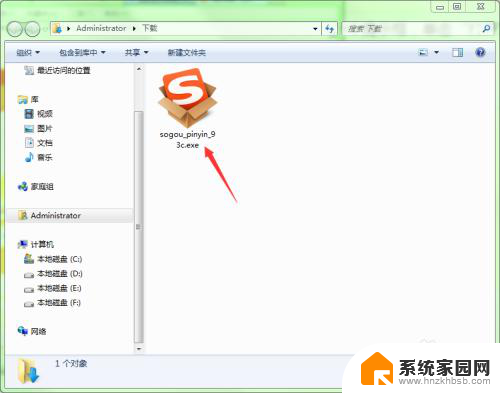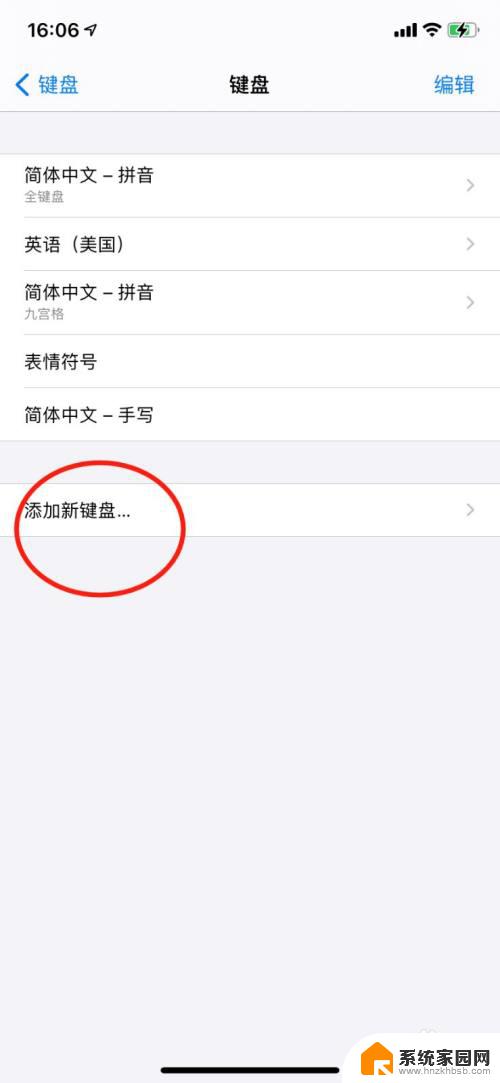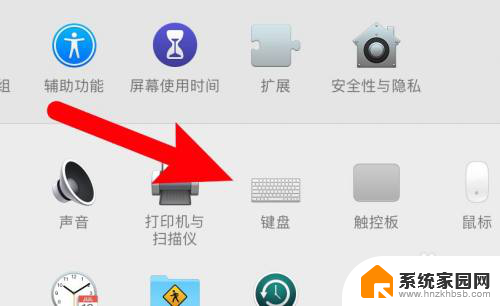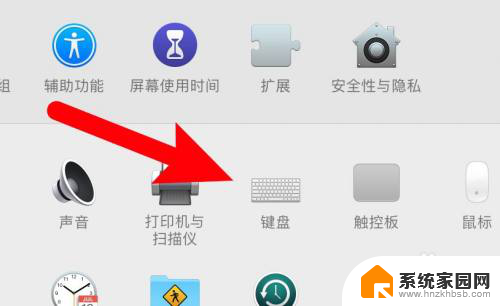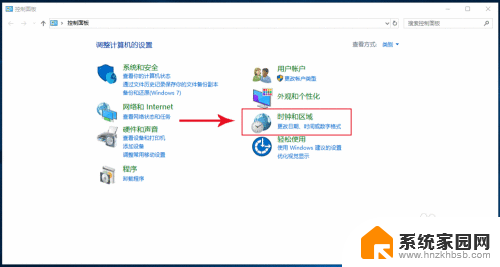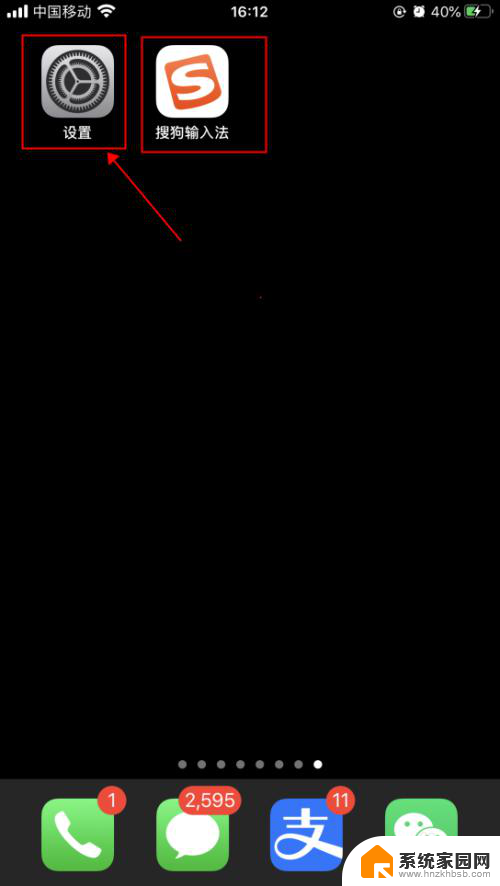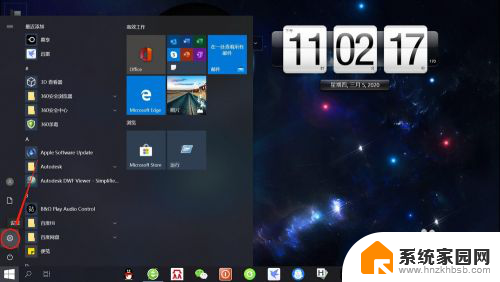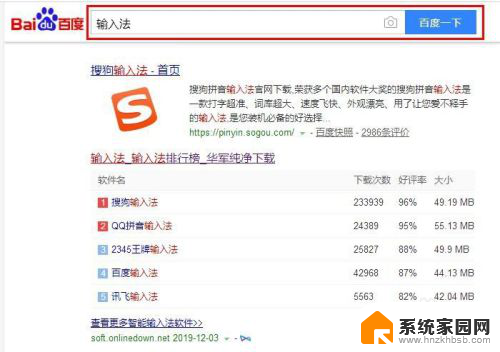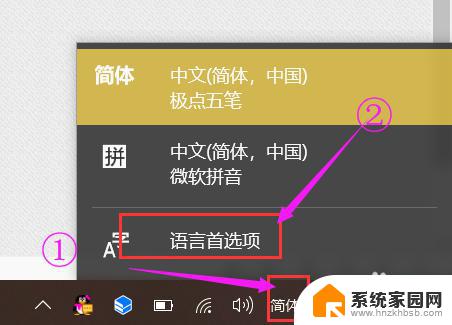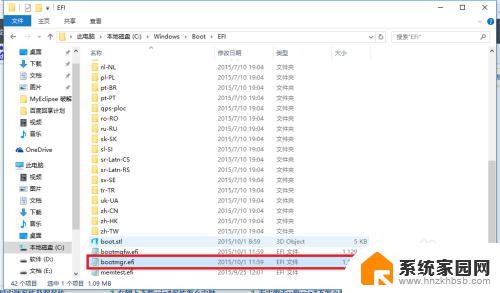win10怎么添加搜狗 win10系统如何安装搜狗输入法
在使用Windows 10系统时,许多用户都喜欢安装搜狗输入法来提高输入效率,如何在Win10系统中添加搜狗输入法呢?安装搜狗输入法其实非常简单,只需要按照一些简单的步骤即可完成。接下来我们就来详细介绍一下Win10系统如何安装搜狗输入法的方法。
具体方法:
1.百度搜索“百度软件中心”,点击搜索到的第一个,进入百度软件中心
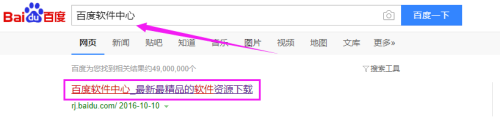
2.在百度软件中心搜索位置,输入“搜狗输入法”,点击搜索,如图所示

3.这时,搜索到“搜狗输入法”,点击后面的下载按钮,如图所示
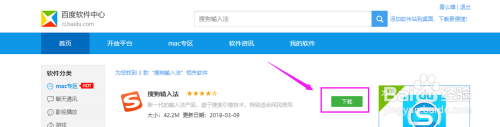
4.弹出”保存对话框”,选择保存路径,保存到磁盘中,如图所示
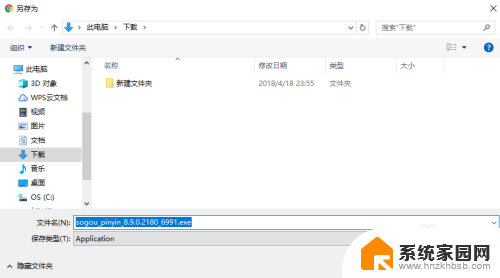
5.下载到磁盘完成后,双击“搜狗输入法”应用程序。开始进行安装操作,如图所示
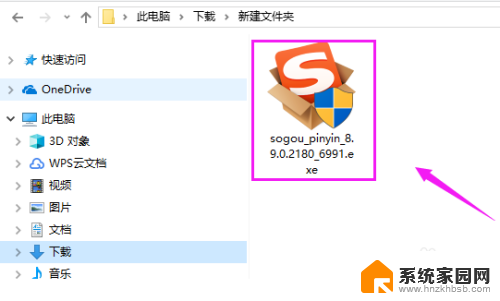
6.点击“立即安装”,进入下一步,将会看到安装进度,等待程序安装完成
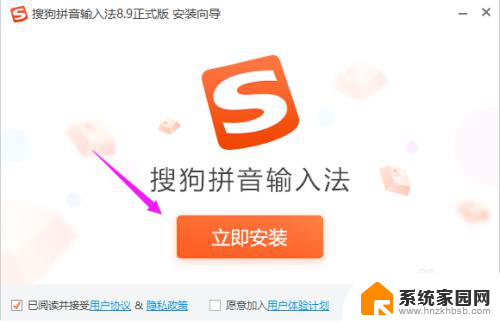
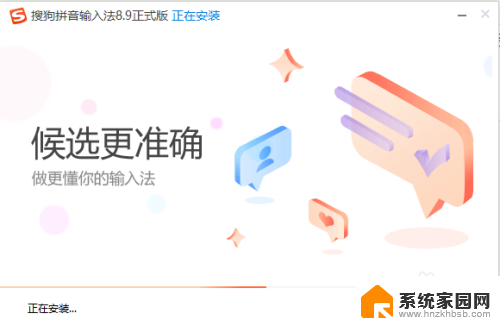
7.提示安装完成,将如图所示的对勾全部去掉。因为这是在附带安装其他软件
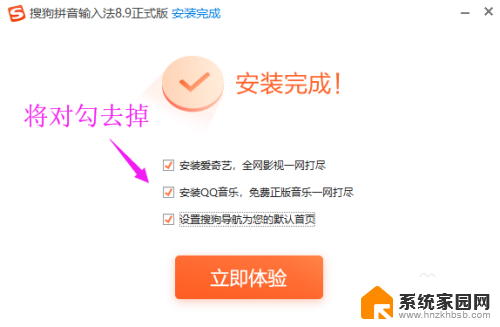
8.点击立即体验,你就可以使用搜狗输入法了。这时,你回到win10控制面板“语音”>"语言选项",就会看到已经添加搜狗输入法成功了
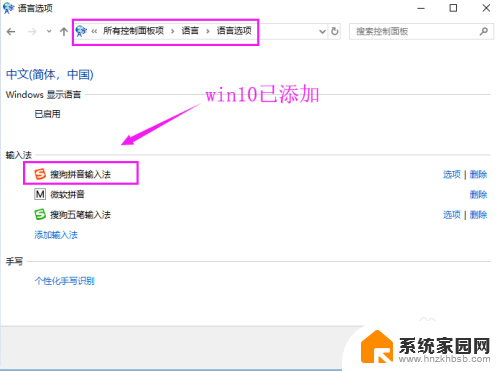
以上就是win10怎么添加搜狗的全部内容,还有不清楚的用户就可以参考一下小编的步骤进行操作,希望能够对大家有所帮助。